Ja jūs izmantojat Vianet maršrutētāju savam mājas vai biroja bezvadu tīklam, ir svarīgi zināt, kā pārvaldīt un nostiprināt šo tīklu no nevēlamas piekļuves . To var izdarīt no gribas maršrutētāja administratora informācijas paneļa, un, lai piekļūtu tam, jums jāzina Vianet maršrutētāja pieteikšanās darbības.
Šajā rakstā mēs parādīsim, kā piekļūt jūsu Vianet maršrutētāja iestatījumiem un kā mainīt noklusējuma tīkla nosaukumu un bezvadu paroli.
Tātad, sāksim!
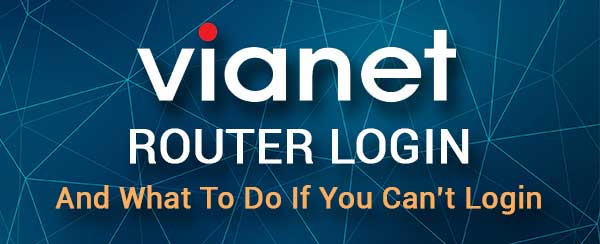
Ko tev vajag:
Lai piekļūtu jūsu Vianet maršrutētāja iestatījumiem, jums jāizmanto tāda ierīce kā klēpjdators vai galddators, planšetdators vai viedtālrunis. Arī šī ierīce ir jāpievieno jūsu tīklam, izmantojot WiFi vai izmantojot tiešu vadu savienojumu.
Visbeidzot, ir svarīgi, lai būtu Vianet administratora pieteikšanās informācija. Jūs varat mēģināt piekļūt maršrutētājam, izmantojot šeit sniegto noklusējuma pieteikšanās informāciju, vai arī pārbaudīt, vai maršrutētājā ir uzlīme ar drukāto noklusējuma pieteikšanās informāciju.
Kāda ir noklusējuma Vianet maršrutētāja informācija?
Šīs ir noklusējuma Vianet maršrutētāja pieteikšanās informācija:
Noklusējuma maršrutētāja IP adrese: 192.168.1.1
Vianet administratora lietotājvārds: UserAdmin
Vianet administratora parole: UserAdmin
Piezīme: varat izmēģināt arī šo lietotājvārdu: SuperAdmin un šāda parole: q! W@e##
Ja esat mainījis šos vai šos, nedarbojas, pārbaudiet maršrutētāja etiķeti.
Kā pieteikties Vianet maršrutētājā?
Rūpīgi veiciet nākamos dažus soļus, un pēc minūtes jums vajadzētu redzēt Vianet maršrutētāja administratora informācijas paneli.
1. solis - vai ierīce ir savienota?
Ierīce, kuru plānojat izmantot, lai piekļūtu maršrutētāja iestatījumiem, ir jāpievieno Vianet maršrutētāja tīklam. Ja ierīce ļauj to tieši savienot ar maršrutētāju, izmantojot Ethernet kabeli, mēs iesakām izmantot šāda veida savienojumu. Pretējā gadījumā, ja WiFi ir vienīgā iespēja, nekautrējieties izmantot arī šo savienojumu.
Izmantojot bezvadu savienojumu, jūs varat sagaidīt, ka tiks atvienots no tīkla vai izrakstīts, mainot bezvadu vai maršrutētāja administratora paroli.
2. solis - palaidiet tīmekļa pārlūku
Atveriet ierīces tīmekļa pārlūkprogrammu. Tas ļaus jums piekļūt maršrutētāju tīmekļa interfeisam un pārvaldīt maršrutētāja iestatījumus lietotājam draudzīgā vidē. Jūs varat izmantot jebkuru tīmekļa pārlūku, kuru jau esat instalējis ierīcē.
3. solis - Ierakstiet Vianet maršrutētāja IP URL joslā
Noklusējuma Vianet maršrutētāja IP ir 192.168.1.1. Jums jāievada IP pārlūkprogrammu URL joslā. Pēc tam nospiediet Enter vai dodieties uz tastatūras.
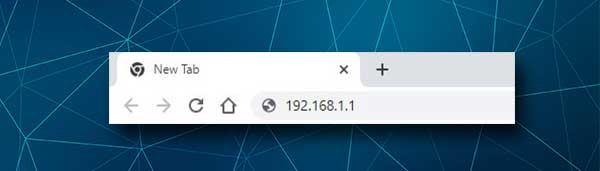
Tam vajadzētu likt maršrutētāja pieteikšanās lapai parādīties. Ja maršrutētāja pieteikšanās lapa neparādās, jums ir jāpārbauda šādi:
- Vai ierīce joprojām ir savienota ar tīklu? Pārbaudiet kabeļus, ja ierīci esat pievienojis, izmantojot tīkla kabeli, vai pārbaudiet ierīces tīkla ikonu.
- Vai esat ievadījis pareizo IP adresi? Pārbaudiet IP, izmantojot šo rokasgrāmatu .
- Vai esat pareizi ievadījis IP? IP adreses kļūda ir izplatīts iemesls, kāpēc maršrutētāja pieteikšanās lapa neparādās. Rūpīgi retype IP un mēģiniet vēlreiz.
4. solis - ievadiet Vianet administratora pieteikšanās informāciju
Kad parādās maršrutētāja pieteikšanās lapa un jums tiek lūgts ievadīt administratora lietotājvārdu un paroli, abos laukos ierakstiet UserAdmin (bez pēdiņām) un nospiediet pogu Pieteikšanās.
Ja šī pieteikšanās informācija ir pareiza, jūs tiksit nogādāts Vianet maršrutētāja administratora informācijas panelī.
Tomēr, ja administratora lietotājvārds un parole, ko mēs esam nodrošinājuši, nedarbojas, ierakstiet tos vēlreiz vai pārbaudiet maršrutētāja etiķeti un redziet, vai tie atbilst. Bet, ja jūs zināt, ka tie ir mainīti, jums vajadzētu izmantot pielāgotos, lai piekļūtu Vianet maršrutētāja iestatījumiem.
5. solis - tagad jūs varat pārvaldīt savus Vianet maršrutētāja iestatījumus
Šobrīd jums ir piekļuve administratoram, un jums ir pilnīga kontrole pār maršrutētāja iestatījumiem. Lai gan jūs varat viegli modificēt dažādus maršrutētāja iestatījumus, ir divi, kas ievērojami uzlabo tīkla drošību un ir jāmaina pēc iespējas ātrāk. Šīs ir noklusējuma administratora parole un noklusējuma tīkla nosaukums un bezvadu parole.
Mainiet Vianet administratora paroli
Administratora paroles maiņa nodrošina, ka tikai jūs varat piekļūt maršrutētāja administratora informācijas panelim . Noklusējuma administratora paroli ir viegli uzminēt, un ikviens to var atrast ar vienkāršu Google meklēšanu.
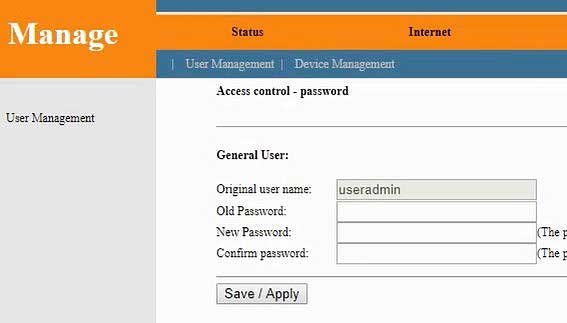
1. Piesakieties savā Vianet maršrutētājā, kā aprakstīts.
2. Augšpusē izvēlnē noklikšķiniet uz Pārvaldīt .
3. Lietotāja pārvaldības lapa tiks atvērta, ļaujot mainīt administratora paroli. Vienkārši izpildiet instrukcijas un aizpildiet nepieciešamos laukus ar veco un jauno administratora paroli.
4. Lai saglabātu jauno administratora paroli, noklikšķiniet uz pogas Saglabāt/lietot .
Mainiet Vianet bezvadu tīkla nosaukumu un paroli
Ikviens vēlas padarīt bezvadu tīkla nosaukumu personīgāku vai pateikt kaut ko vairāk par biznesu. Tajā pašā laikā tīklam jābūt nodrošinātam, un tāpēc jums jāmaina noklusējuma WiFi parole . Turklāt ieteicams to mainīt ik pēc dažiem mēnešiem.
Šeit varat atrast bezvadu iestatījumus un veikt nepieciešamās izmaiņas.
1. Piesakieties Vianet maršrutētājam.
2. Augšējā izvēlnē noklikšķiniet uz interneta .
3. Pēc tam apakšmenu noklikšķiniet uz WLAN .
4. tiks atvērta WLAN BASVENT iestatījumu lapa un SSID laukā ierakstiet vēlamo tīkla nosaukumu.

5. Noklikšķiniet uz Lietot/saglabāt , un tiks saglabāts jaunais bezvadu tīkls. Tagad jūs varat izveidot savienojumu ar to, izmantojot veco bezvadu paroli, un atkal piesakieties savā Vianet maršrutētājā.
6. Tagad atkal dodieties uz internetu , pēc tam atlasiet WLAN un kreisajā izvēlnē noklikšķiniet uz Drošības .
7. Nolaižamajā sarakstā atlasiet WPA2 atlasiet WPA2 .
8. Pārliecinieties, vai AES ir pārbaudīta.
9. Laukā Taustiņš ievadiet vēlamo bezvadu paroli.
10. Apstipriniet izmaiņas, noklikšķinot uz pogas Lietot/saglabāt .
Tagad jums atkal ir jāsazinās ar savu tīklu, izmantojot jauno bezvadu paroli, un neaizmirstiet atjaunot citas bezvadu ierīces.
Ieteicamā lasīšana:
- Maršrutētājs atsakās izveidot savienojumu ar pārvaldības lapu (kā to labot?)
- Kā konfigurēt maršrutētāju, lai izmantotu WPA3?
- Kādas ir visizplatītākās maršrutētāja problēmas? Parasto maršrutētāja problēmu saraksts (ar labojumiem)
Galīgie vārdi
Piekļuve Vianet maršrutētāja iestatījumiem ir ļoti viegli, ja esat labi sagatavots. Ar ierīci, kas savienota ar tīklu, un pareizo administratora pieteikšanās informāciju, viss process prasa mazāk nekā minūti.
Pēc tam jums ir visas iespējas pārvaldīt un nostiprināt tīklu . Kaut arī dažu pamata iestatījumu maiņa ir ārkārtīgi vienkārša un jūs patiešām nevarat kļūdīties, mēs iesakām izvairīties no izmaiņām uzlabotajos iestatījumos, ja vien nezināt, ko jūs darāt.
Ja jums tas jādara, jo jūs sekojat apmācībai, mēs iesakām veikt piezīmes par veiktajām izmaiņām vai pat labāk, izveidojiet maršrutētāja iestatījumu dublējumu katram gadījumam. To darot, jūs varat atkārtot maršrutētāja iestatījumus iepriekšējā stāvoklī, ja kaut kas nedarbojas, kā plānots.
